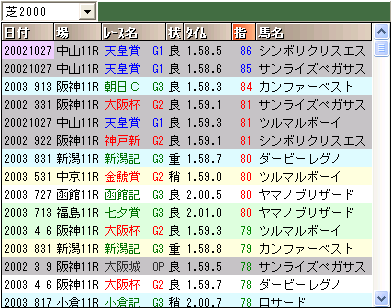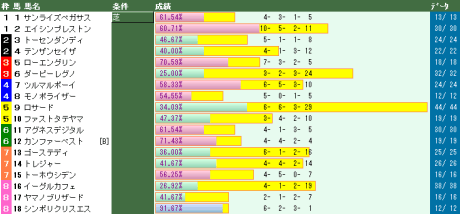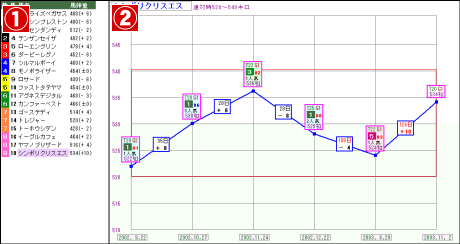4-6 オッズを表示する
「オッズ」タブをクリックすると、速報オッズを表示します。速報オッズデータを使用する速報オッズデータをダウンロードすると、最新のオッズを表示することができます。詳しくは、「2-5 速報データのダウンロード」をご覧下さい。
画面説明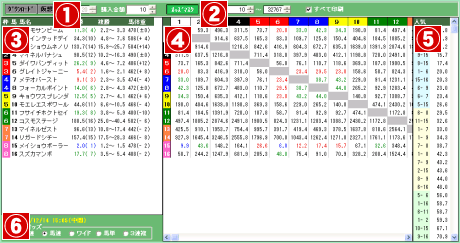 (1)馬券帳に記入する購入金額を入力します。 (2)範囲を指定して、オッズにマスクをかけて表示します。
(3)出馬表、単勝オッズ(人気順)、複勝オッズ、馬体重が表示されます。
(4)オッズが表示されます。 (5)全オッズが、人気順で表示されます。
(6)オッズ取得時刻の表示と、表示オッズ種類の切り替えを行います。取得時刻をクリックすると、合計票数を表示します。 「流し・ボックス」をチェックすると、流し(マルチ)・ボックス・フォーメーション入力を行うことができます。
3連複オッズは、(3)で選択されている軸馬との組み合わせを表示します。 3連単オッズを表示して、「合計オッズ」をチェックすると、3連単1着、1~3着の合計支持率から算出された3連単合計オッズ(人気順)を表示することができます。 ※オッズの表示上限は、ワイド999.9倍、枠連9999.9倍、3連単999999.9倍、その他99999.9倍までです。
オッズマスク指定範囲以外のオッズにマスク(背景色をグレー)をかけます。1、「表示範囲」を「10(1.0倍)」~「32766(3276.6倍)」の範囲で指定して下さい。上限に32767以上を指定すると、すべてのオッズのマスクが解除されます。下限、上限ともに、32767以上を指定すると、10000倍以下のオッズにマスクがかかります。
2、「オッズマスク」ボタンをクリックして、押されている状態にすると、マスクがかかります。 馬券帳に記入する速報オッズデータがある場合、馬券帳への記録を簡単に行うことができます。すでに、同じ買い目が馬券帳に記入されている場合は、金額が加算されます。1、購入金額を入力する 「購入金額」に、1(100円)~9999(999,900円)の範囲で金額を入力します。
「購入金額」の初期値は、オプション設定で変更可能です。
2、馬券帳に記入する
・枠連、馬連、ワイド、馬単、3連複
「決定」…馬券帳への記録を行います。組み合わせ数が多い場合は、入力処理に時間がかかります。 「クリア」…入力ボタンの選択をすべて解除します。 「総流し」…相手馬をすべて選択します。 「オッズ」…選択されている組み合わせの全オッズを(5)に表示します。全通りの表示に戻す場合は、表示オッズを再度選択して下さい。 「マルチ」…マルチ投票を行う場合にチェックします。馬単、3連単の流し投票でのみ、使用できます。 投票方式を選択、番号を選択して、「決定」ボタンをクリックすると、馬券帳への記録を行います。組み合わせ数と合計金額をご確認下さい。 選択番号左の「ボックス」「軸(1着、2着)」「相手」「1着(頭目)」「2着(頭目)」「3着(頭目)」をクリックすると、全選択、選択解除することができます。
「オッズ」ボタンをクリックすると、選択した組み合わせの全オッズを(5)に表示します。オッズは、人気順にソートすることが可能です。 |
4-7 参考レースを分析する
|
出走馬に表示されている過去成績の中から、参考レースをピックアップします。
(1)参考レースの取得条件を選択します。 (2)(3)で選択したレースのラップタイムが、グラフ表示されます。 (3)取得したレースの一覧が表示されます。
(4)距離別の成績一覧が表示されます。 参考レースを取得する1、自動「取得レース数」にレース数を入力して、「自動」ボタンをクリックすると、参考レースを自動で取得します。 参考レースページを最初にを表示した時点で、10レースが自動取得されています。 自動取得は、クラス、着順、距離、同レース出走頭数などから、取得レースが決定します。 (3)のリストの「着順」欄は、同レース出走の上位3頭までが表示され、「出」欄に、同レースの出走頭数が表示されます。
2、距離
3、全レース
4、出走馬
「消去」ボタンをクリックすると、(3)のリストが消去されます。 ラップタイムグラフレースのラップタイムをグラフ表示します。同時に表示できるラップタイムグラフは、5レースまでです。 10秒以下のラップタイムは10秒、15秒以上のラップタイムは15秒として表示されます。
(3)の一番左の「No」欄をクリックすると、順番に1~5の数字が表示されて、ラップタイムグラフが表示されます。
「スタートを原点」をチェックすると、グラフの原点が 0mになります。
「平均」ボタンをクリックして押された状態にすると、クラスごとの平均ラップタイムグラフが、黒いラインで表示されます。 距離別成績一覧(4)のリストボックスから表示する距離を選択すると、全出走馬過去成績内から、同距離のレースが一覧表示されます。
一覧の背景色は、「3-2 リンク表示と表示色」に書かれている色となりますが、1年以上前のレースの背景色はグレーになります。 |
4-8 過去のレース結果を見る
|
過去のレース結果を表示します(特別競走のみ)。 重賞レース以外の特別レースでは、データ上の競走名が違う場合は表示されません。 「過去の結果」タブを選択すると、過去のレース結果を検索して表示します。 「リスト追加」…レース成績リストに過去のレース成績を追加します。
「馬リスト追加」…競走馬リストに過去の出走馬すべてを追加します。 |
4-9 条件別の成績を調べる
|
出走馬の、様々な条件ごとの成績を集計して表示します。
「条件別成績」タブを選択すると、集計を行います。
タブをクリックすると、条件が切り替わります。
・全成績
・距離
・コース
・間隔
・月
・クラス
・H・M・Sペース
・枠
・斤量
・騎手
・馬体重
|
4-10 指数推移グラフ
|
指数の推移と簡易成績をグラフ表示します。 「指数」タブを選択すると、グラフが表示されます。
(1)で選択されている馬名のグラフが(2)に表示されます。
グラフ上の赤のラインは、クラスごとの基準指数を示しています。 |
4-11 馬体重推移グラフ
|
馬体重の推移と簡易成績をグラフ表示します。 「馬体重」タブを選択すると、グラフが表示されます。
(1)で選択されている馬名のグラフが(2)に表示されます。
速報データを取得している場合は、当日の馬体重も表示されます。 |
4-12 騎手、調教師成績を分析する
|
騎手、調教師成績を集計します。
馬名を選択して、右クリックメニューを開き、「騎手成績分析(K)...」、または「調教師成績分析(C)...」を選択すると、集計が開始します。 |
4-13 お気に入り馬に登録する
|
お気に入り馬に登録します。
馬名を選択して、右クリックメニューを開き、「お気に入り馬に追加(O)」を選択します。 |
4-14 成績リストに追加する
|
レース成績リストに追加します。
過去成績欄を選択して、右クリックメニューを開き、「成績リストに追加(S)」を選択します。 |
4-15 出馬表、オッズを印刷する
|
表示している出馬表、またはオッズを印刷します。 印刷を行う前に、設定ウインドウで、用紙サイズなどを設定して下さい。 正常に印刷が行われない場合は、最新のドライバへの更新を行い、プリンタの設定をご確認下さい。
出馬表を印刷する印刷を行うレースの出馬表を表示して、「印刷」ボタンをクリックして下さい。大出馬表、小出馬表どちらも印刷が可能です。過去成績表示数が6走以上の場合は、5走分が印刷されます。オッズを印刷する印刷を行うレースの出馬表のオッズページを開き、印刷するオッズ種類を選択して、「印刷」ボタンをクリックして下さい。印刷が行えるのは、単勝・複勝・枠連(馬体重)、馬連、ワイド、馬単オッズです。
枠連オッズを選択している場合、馬名、単勝、複勝、馬体重も印刷されます。 |
4-16 メモを表示する
|
出走馬、レースのメモを表示します。 「メモ」タブを選択すると、メモ一覧が表示されます。
上の入力欄に、レースメモを入力します。レースメモの入力は、成績詳細ウインドウでも行うことができます。 |
4-17 テキストファイルに出力する
|
出馬表、買い目一覧のテキストファイルを出力します。 テキストファイルを出力する日付のレース一覧ウインドウを開いて下さい。
レースリストの「選」欄をクリックして、出力するレースを選択します。 買い目一覧を作成する場合は、「テキスト目」ボタン、出馬表を作成する場合は、「テキスト表」ボタンをクリックすると、テキストファイルの作成が開始します。 保存先は、設定で変更可能です。 |